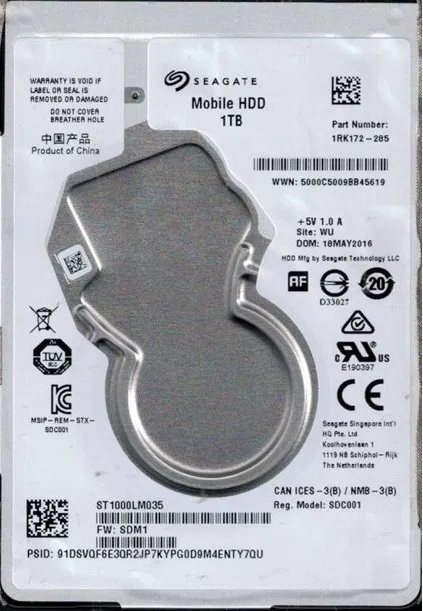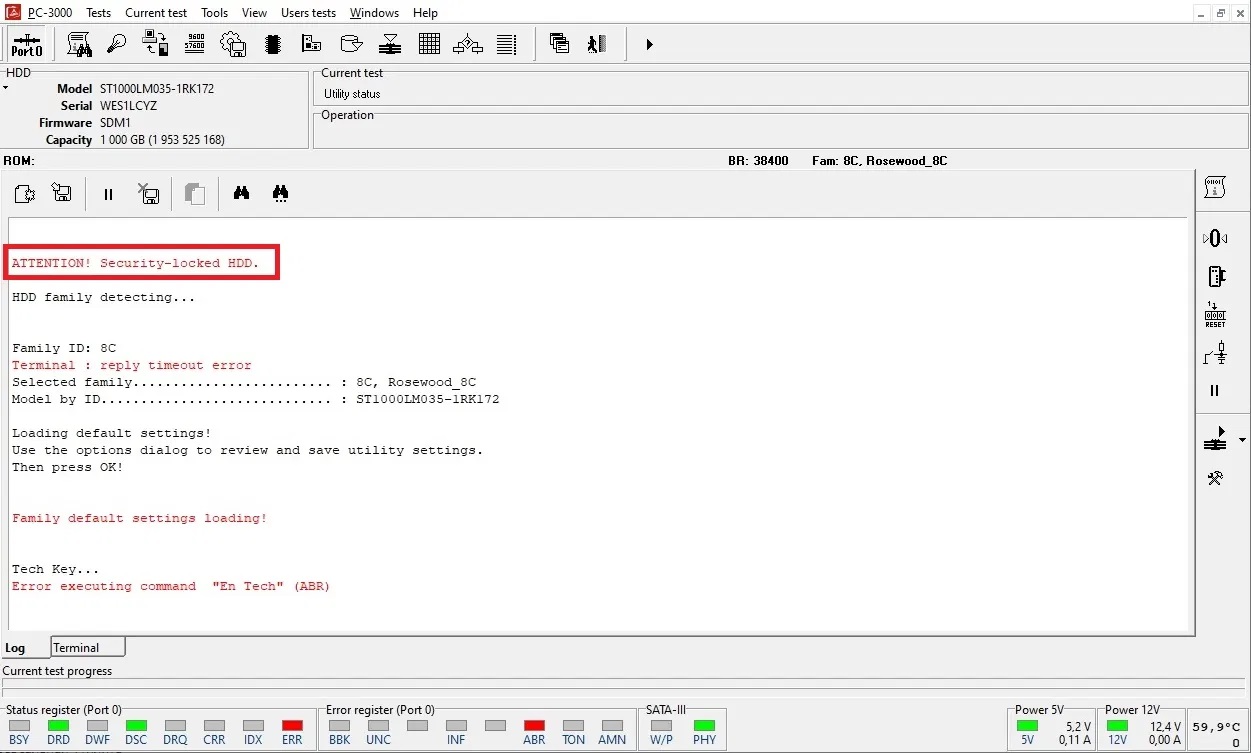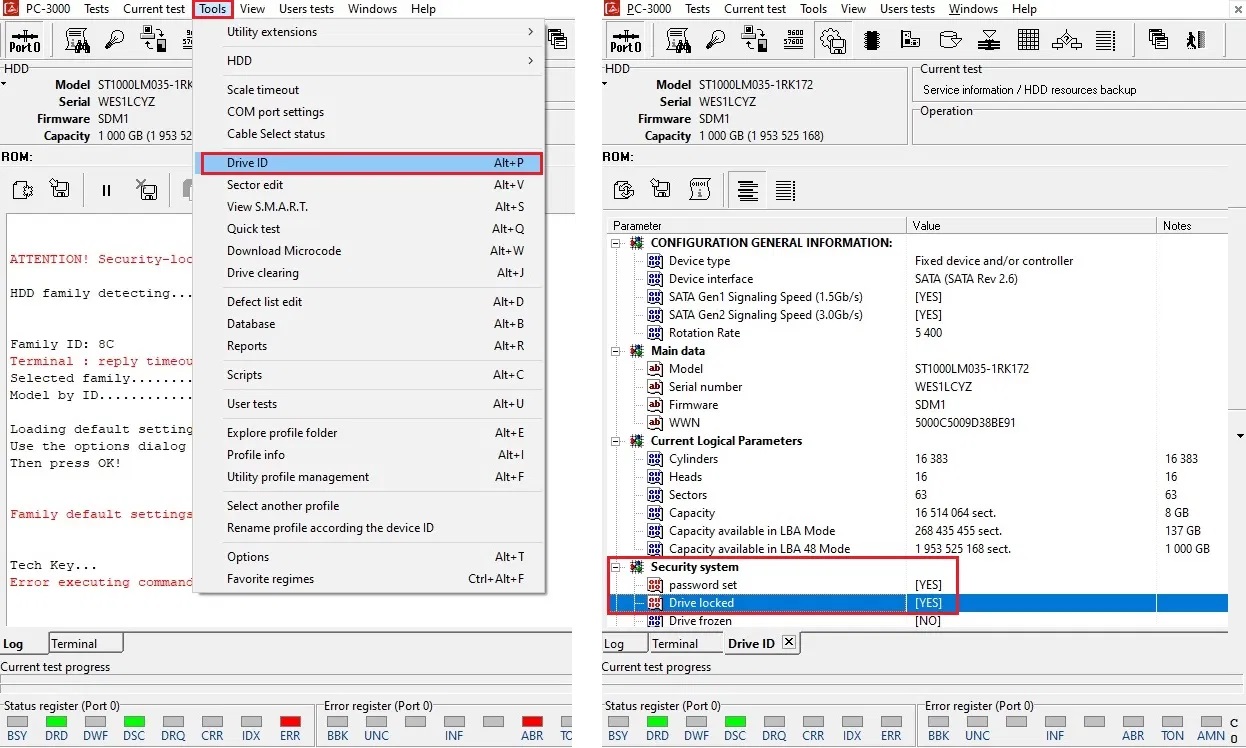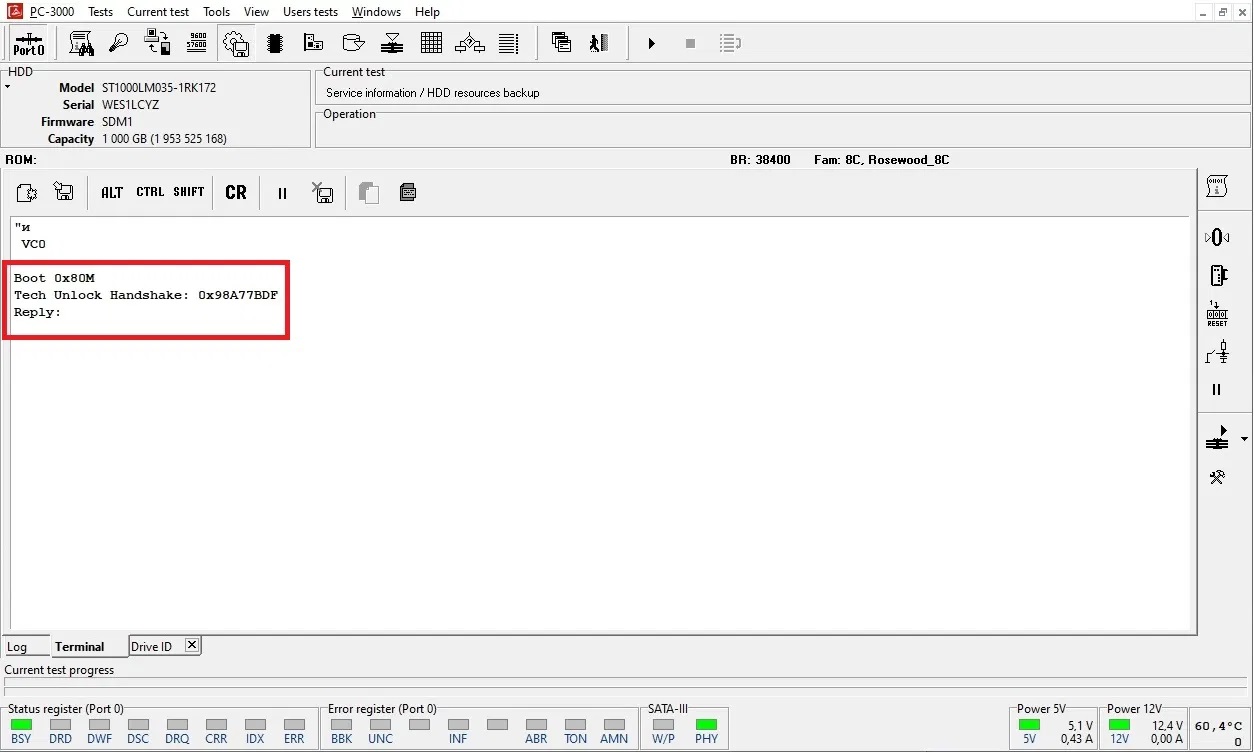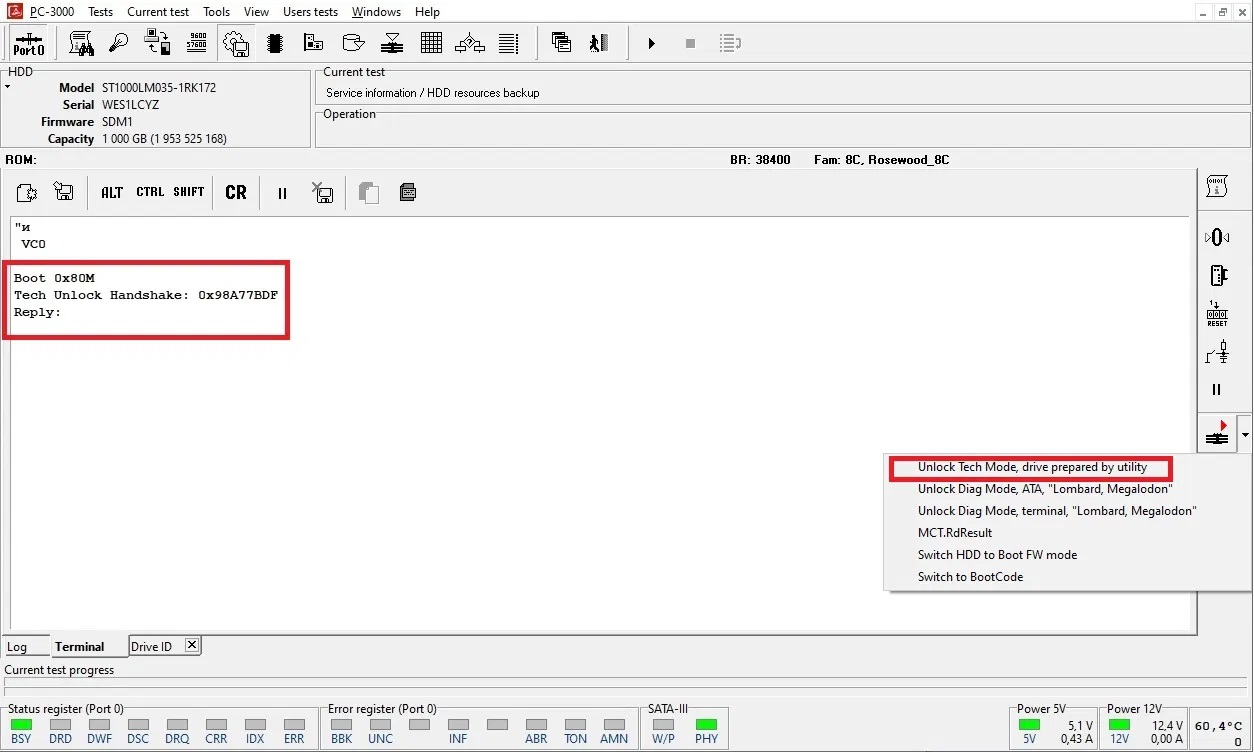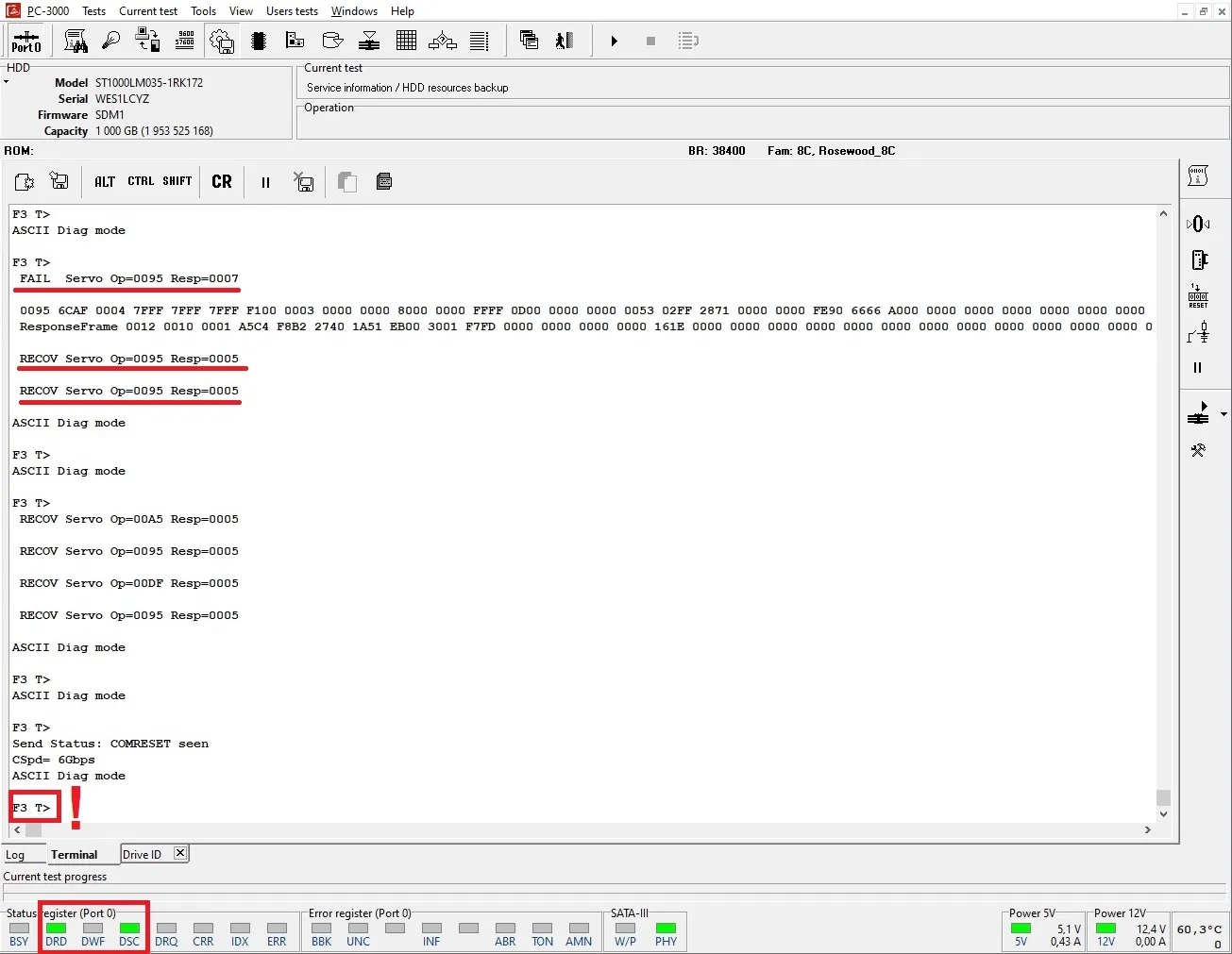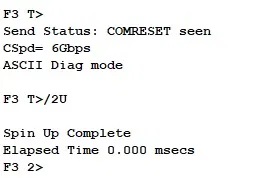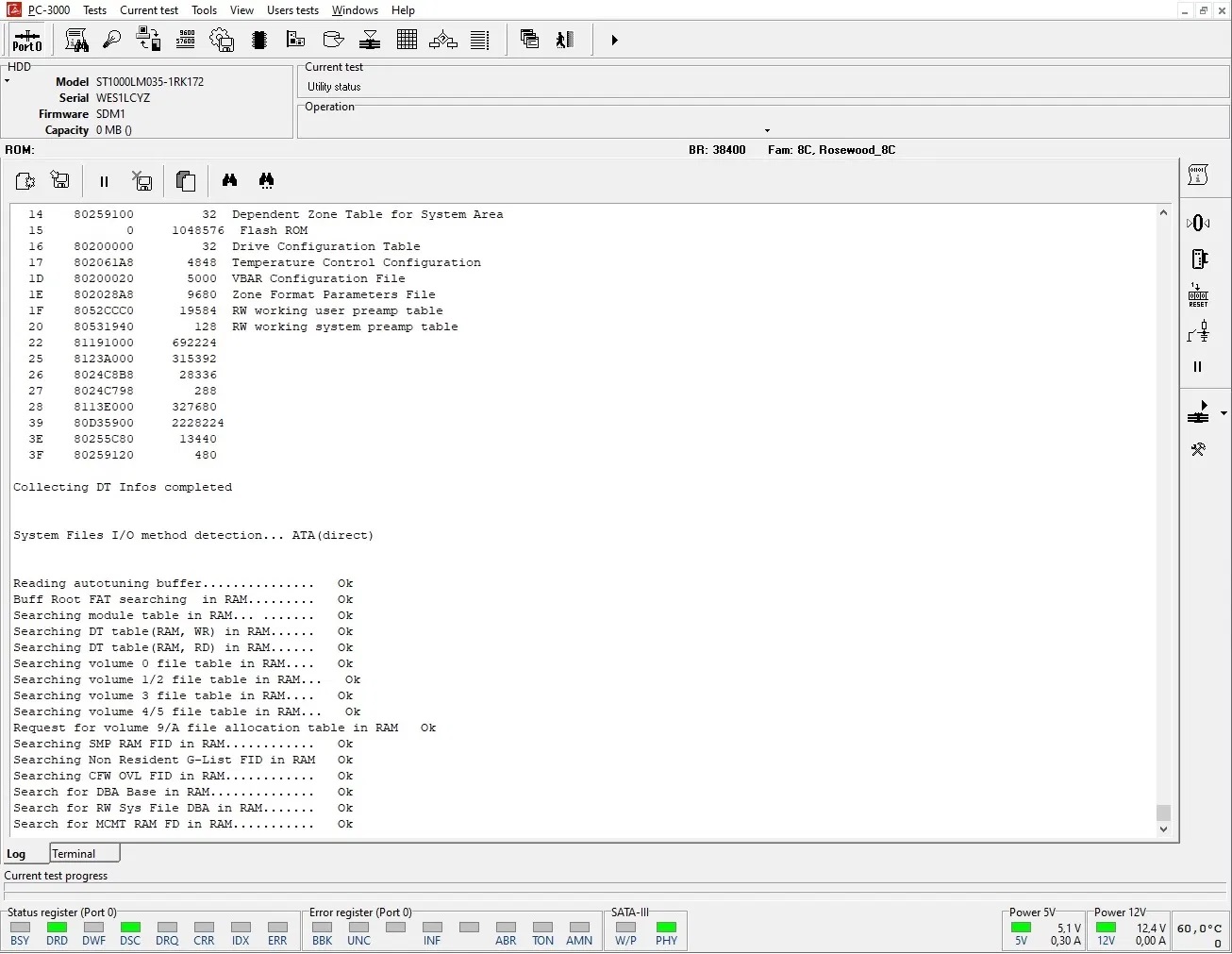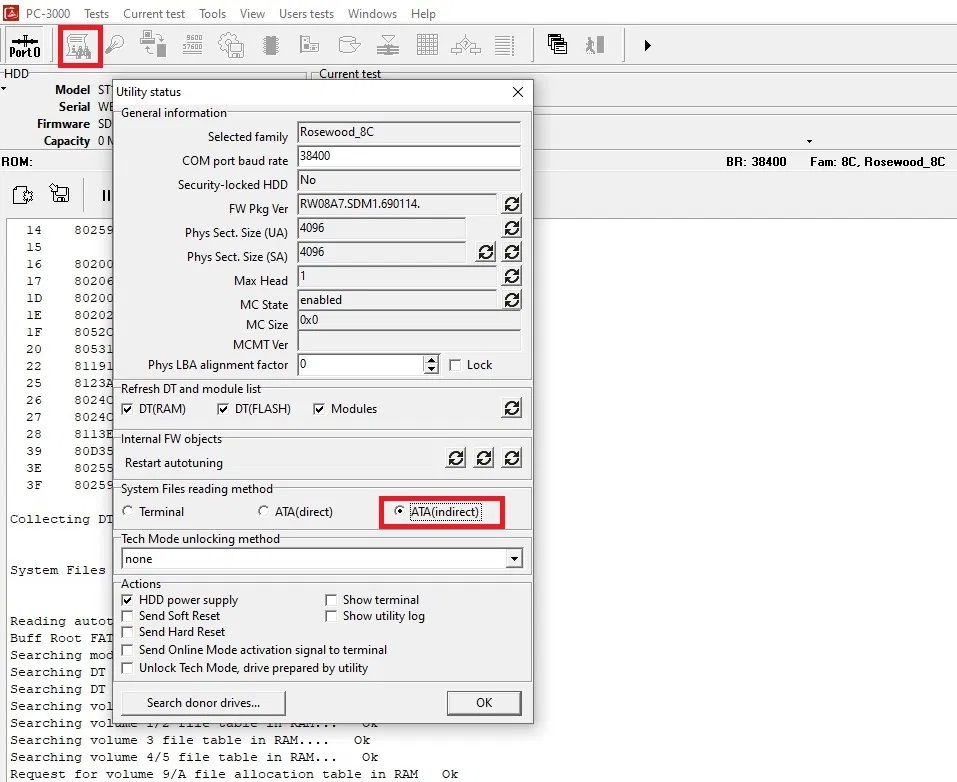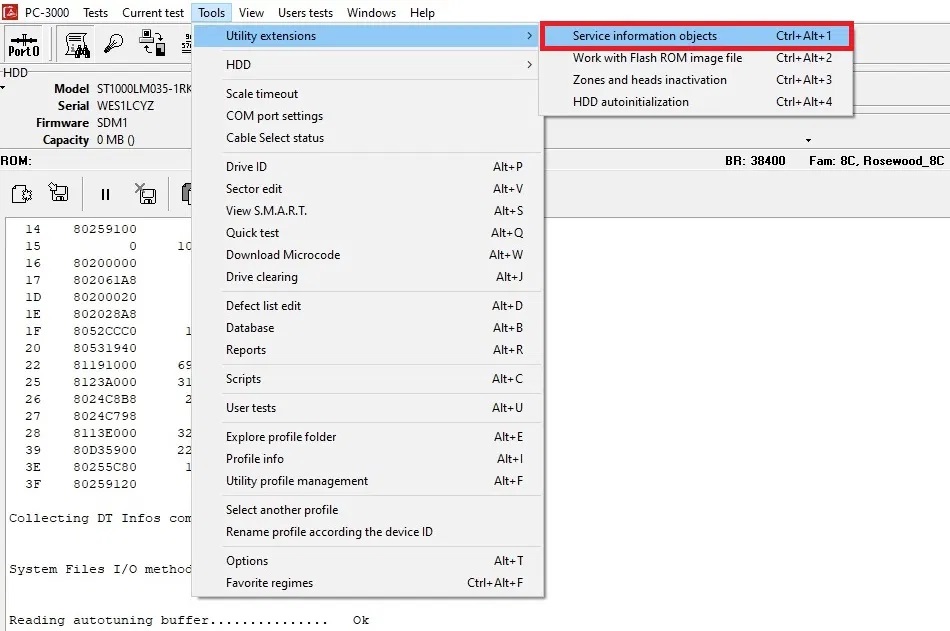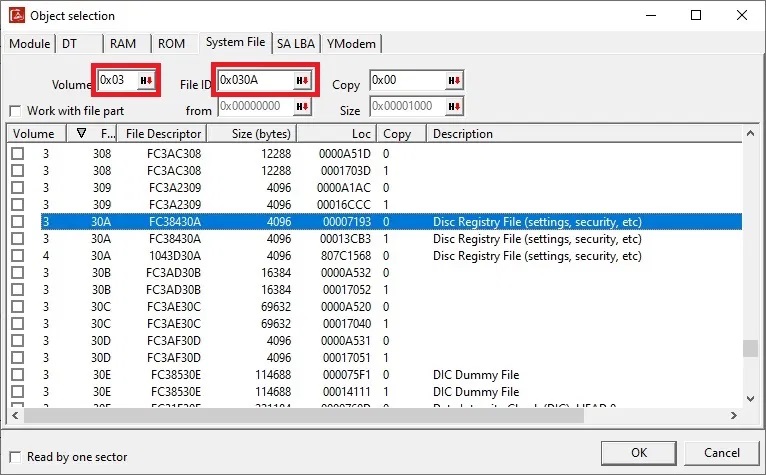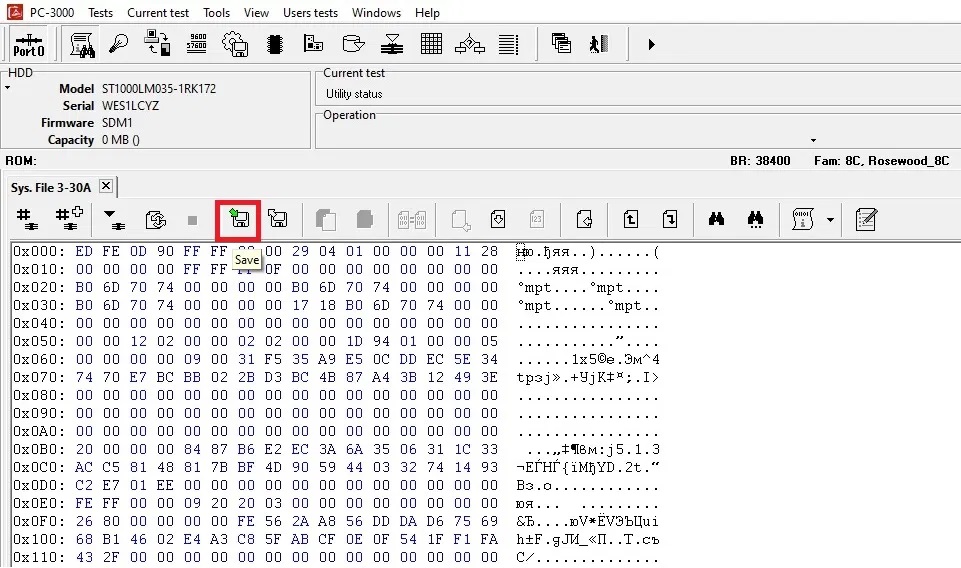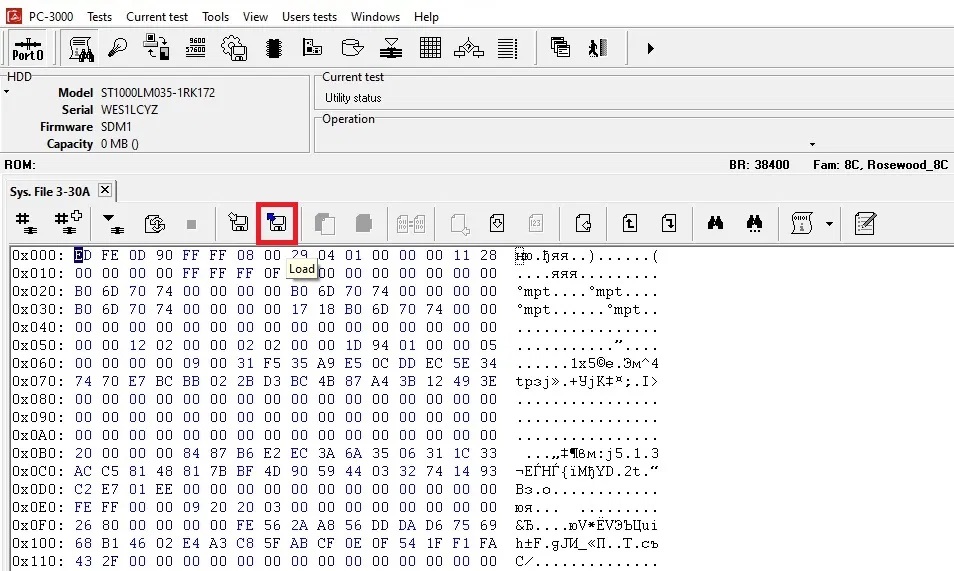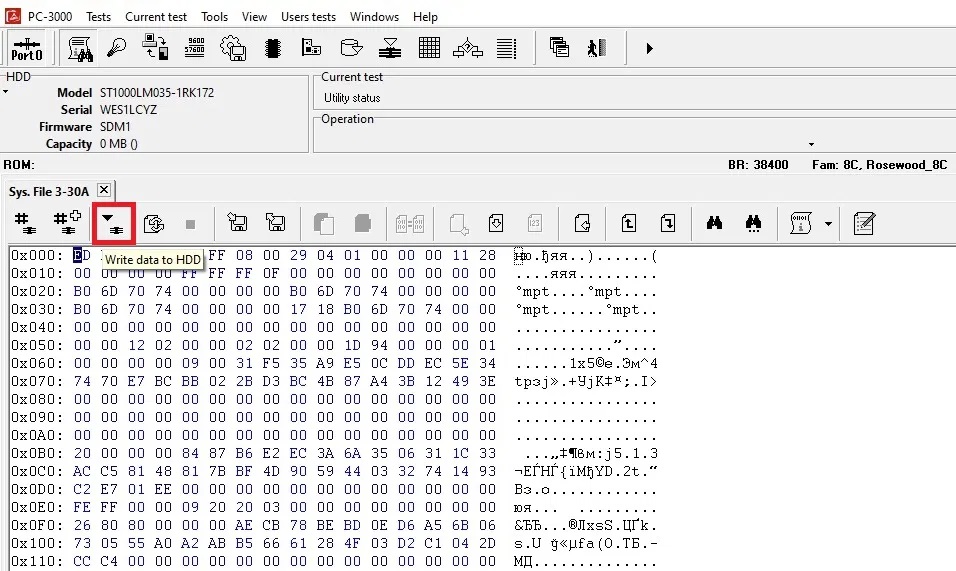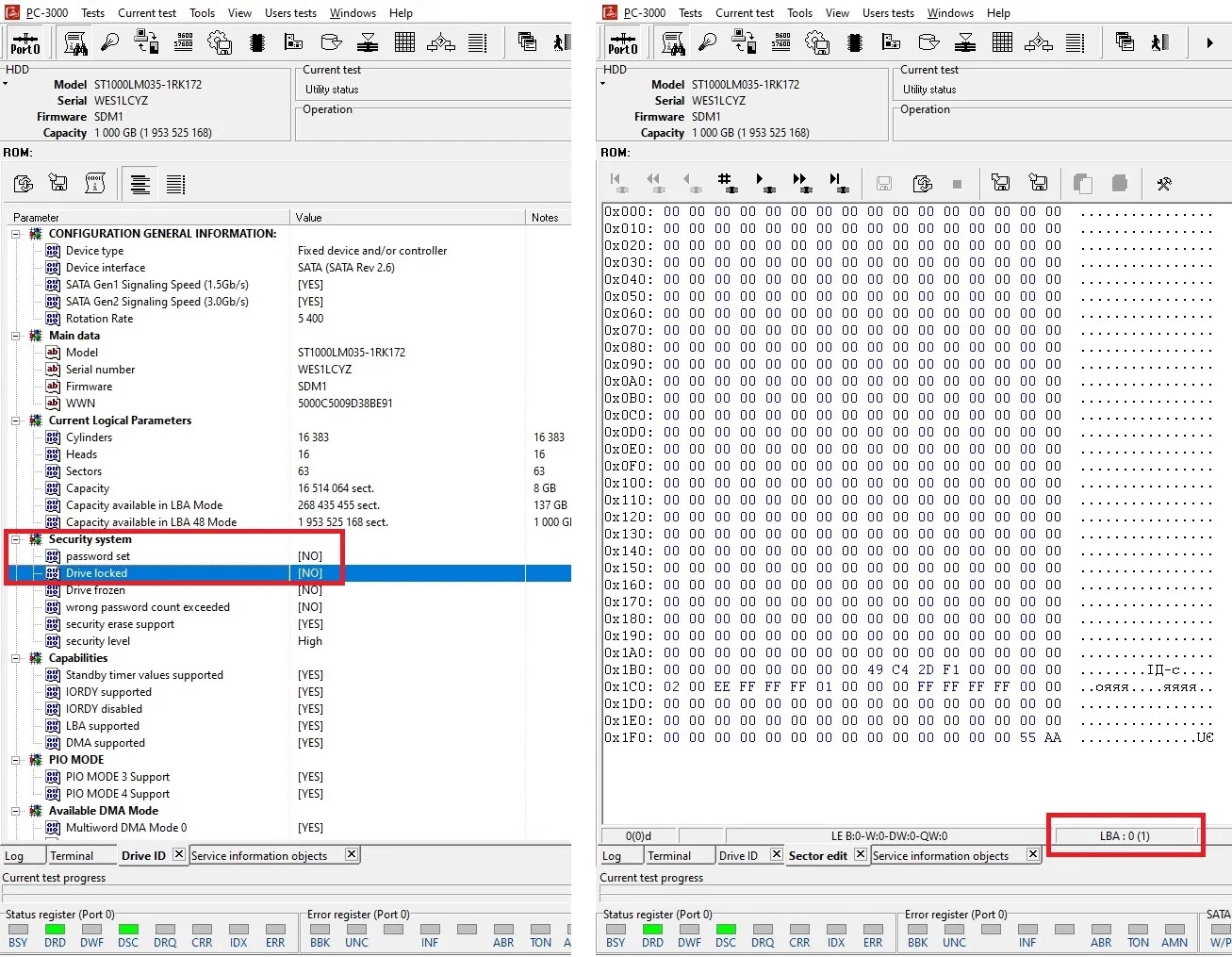你好朋友!
有时,您可能会遇到自加密Seagate硬盘,该驱动器的所有者设置了用户密码。 通用的“重置密码”选项不起作用,因为该选项需要关闭电源/开启电源,并且驱动器已SED锁定。
该案该如何处理? 在下面的文章中找到逐步的过程。
该解决方案可用于任何自加密Seagate F3驱动器。
(Grenada(零件编号为1ER ***),Rosewood A5、8C,AE,AF,V9,V11,M11和其他具有锁定诊断端口的零件)
所描述的过程需要短路,在开始之前,有必要确定PCB的准确读取通道点并找到短路所需的引脚。
您可以在本文中阅读如何找到这样的一对。
我们将展示现代Rosewood 8C系列驱动器上的密码删除过程。
开机后,我们可以在日志报告中看到该硬盘具有安全锁定消息,这意味着该硬盘具有用户密码。
在“硬盘ID”窗口中,它还会显示有关已设置密码的信息。
与往常一样,有必要先修补ROM以绕过SED锁定。 结果,我们在终端中收到以下消息报告
现在必须短路PCB上的读取通道的引脚,并使它们保持短路状态。
以下是在Rosewood硬盘板上短路的引脚:
…发送‘Handshake’“握手”命令:
…,然后按几次Ctrl + Z,直到获得终端访问权限。
在终端报告中,驱动器将显示很多Recov / Fail Servo错误,但最终应获得F3 T>文本和Ready状态:
现在,您可以停止短路并继续在实用程序中使用硬盘。
注意:如果在此步骤中硬盘正在旋转,则必须通过F3 T> / 2U终端命令将其旋转
单击Ctrl + R进入ATA模式,然后重新进入Seagate F3 Utility(请勿关闭硬盘电源)。
SA认可的结构列表。
不要注意容量,现在硬盘尚未完全初始化(我们通过短路过程中止了初始化过程)。
然后打开“实用程序状态”窗口并设置“ ATA(间接)”阅读模式
转到“实用程序扩展”->“服务信息对象”窗口:
并使用用户密码– 03 – 30A –复制0打开系统文件。
备份此系统文件,然后保存。
…然后在此处从没有密码的配件硬盘备份打开没有密码的30A系统文件
…并将此备份系统文件写入到加密的硬盘中。
重新启动硬盘,发送‘Handshake‘“握手”命令(ROM仍打补丁)并重新读取硬盘ID,检查用户区域访问权限。
如您所见,密码不再设置,驱动器可以访问用户区域。
这是一个空的30A系统文件,没有密码,您可以下载该文件并用于您的案件。
如果您对数据恢复案例有任何疑问,欢迎与技术支持部门联系。
- 工程师微信二维码
- 微信扫一扫添加好友可直接咨询数据恢复相关问题
-

- 关注盘首微信小程序
- 扫描微信小程序查看大量数据恢复技术视频教程
-